word正文页码怎么设置
首先将光标移到文档的首页首行,如图:
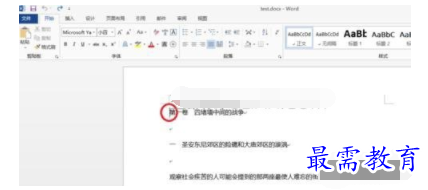
接着在选项卡中选择”页面布局“---”分隔符“---”下一页“:
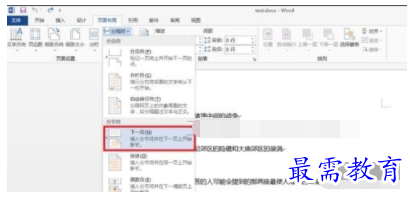
那么word就多了一页空白页,如图:

接着在选项卡中选择”插入“---”页脚“---”编辑页脚“:
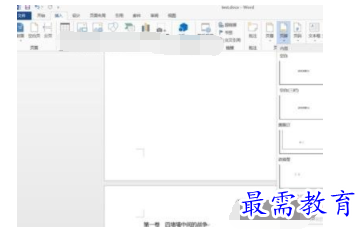
鼠标点击红色框标记的“链接到前一条页眉”(从黑色框标记“与上一节相同”可看得出来,默认情况下是选中的。)来断开同前一节的链接:
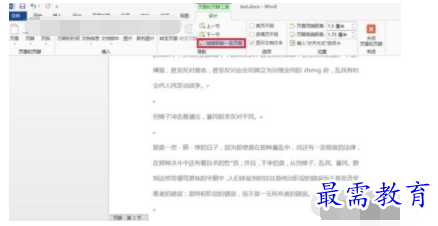
点击之后,“与上一节相同”会消失(红色框标记处)。
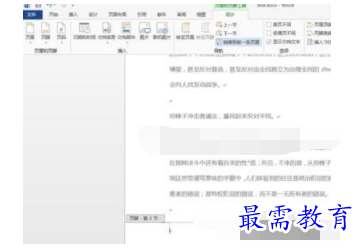
接着在选项卡中选择”插入“---”页码“---”设置页码格式“:
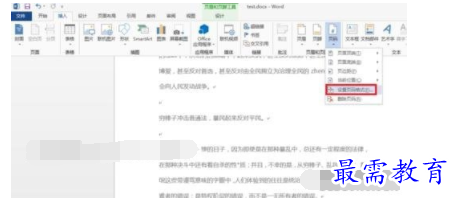
在弹出的“页码格式”中,”页码编号“选中“起始页码”(其他保持不变),再点击“确定”。
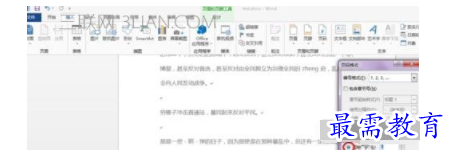
接着在选项卡中选择”插入“---”页码“---”页面底端“---“普通数字3”(这步可以任意选择):
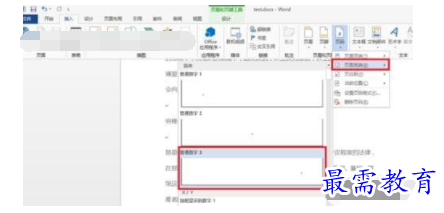
这时第2节的页面右下角出现了页码“1”(从1开始),而第一节页面右下角由于没有设置页码,故是空的。(由此达到了对单独节设置页码的目的)如图:

继续查找其他问题的答案?
-
Word 2019如何转换为PowerPoint?(视频讲解)
2021-01-258次播放
-
PowerPoint 2019如何为切换效果添加声音?(视频讲解)
2021-01-232次播放
-
PowerPoint 2019如何设置切换效果的属性?(视频讲解)
2021-01-232次播放
-
PowerPoint 2019如何为幻灯片添加切换效果?(视频讲解)
2021-01-230次播放
-
2021-01-199次播放
-
2021-01-193次播放
-
2021-01-192次播放
-
2021-01-191次播放
-
2021-01-1912次播放
-
2021-01-196次播放
 办公软件操作精英——周黎明
办公软件操作精英——周黎明
 湘公网安备:43011102000856号
湘公网安备:43011102000856号 

点击加载更多评论>>